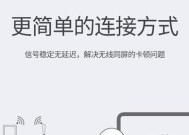无线密码修改电脑步骤是什么?如何确保安全性?
- 网络技巧
- 2025-03-18
- 27
- 更新:2025-03-17 14:45:06
在数字化时代,网络安全已成为每个网民必须严肃对待的问题。无线密码的修改,不仅是个人隐私和数据安全的保障,也是防止他人非法访问您的网络资源的第一道防线。本篇文章将为你详细讲解如何在电脑上修改无线密码,并提供确保无线网络安全的有效方法。
小贴士:无线网络安全的重要性
在开始修改无线密码之前,我们先要认识到无线网络安全的重要意义。无线网络由于其开放性,允许设备通过无线电波连接,这同时也给黑客留下了可乘之机。一旦无线网络被侵入,您的个人隐私、银行卡信息甚至是家庭安全都可能受到威胁。

一、无线密码修改之前需知
1.1正确理解无线密码的作用
无线密码起到保护网络,防止未经授权用户连接的作用。一个复杂且难以猜测的密码至关重要,它能够显著提高无线网络安全水平。
1.2确认具备修改权限
在开始操作之前,请确保您是该无线网络的管理员或者您有改动该无线密码的权利。
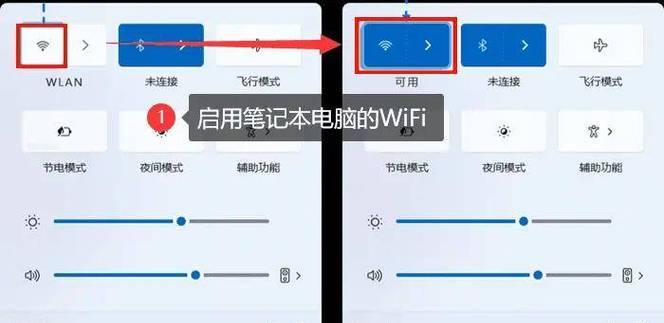
二、电脑修改无线密码的详细步骤
2.1登录无线路由器管理界面
打开电脑的网络连接页面,找到您当前连接的无线网络,记下其名称(SSID)和网络类型。
在浏览器地址栏输入路由器的IP地址,一般是192.168.0.1或192.168.1.1。如果是使用动态IP,可以通过输入“http://192.168.1.1”等形式尝试。
在弹出的登录界面输入管理员账户和密码登录。如果忘记密码,需要参考路由器说明书进行恢复出厂设置。
2.2寻找无线设置选项
登录后,在管理界面的侧边栏找到“无线设置”或“无线网络”选项并点击进入。
通常会有“无线安全设置”或“无线密码设置”的子选项,点击进入。
2.3修改无线密码
在“无线安全设置”页面,找到“密码”或“共享密钥”选项。
输入新的无线密码,建议使用至少12位字符,结合大写字母、小写字母、数字和特殊符号。
根据路由器提供的选项,选择合适的加密方式,如WPA2PSK[AES]。
确认设置无误后,点击“保存”或“应用”按钮。
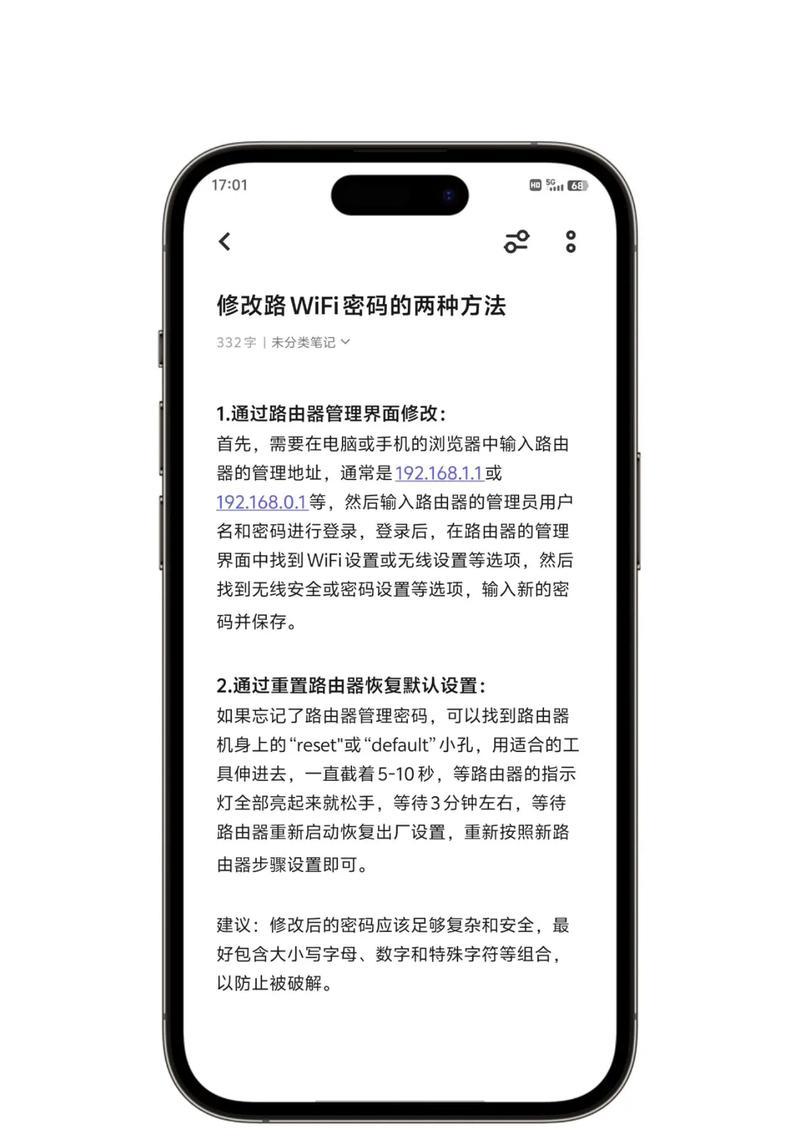
三、确保无线网络安全的建议
3.1及时更新路由器固件
定期检查并更新路由器固件至最新版本,修复已知漏洞,提升安全性。
3.2隐藏SSID广播
默认情况下,无线网络的SSID(网络名称)是广播出去的。关闭SSID广播可以减少网络被发现的机会,但并不是完全的保护措施,还需要设置强密码。
3.3设置访客网络
为访客设置一个独立的访客网络,将访客网络与主网络分开,可以避免潜在的网络威胁。
3.4定期更换密码
建议定期更换无线密码,特别是在您信任的人中有人离开或者有设备丢失的情况发生。
四、常见问题解答
4.1修改无线密码后设备无法连接怎么办?
重启路由器后,相关设备需要重新连接无线网络,输入新密码即可。
4.2如何找回忘记的无线密码?
如果忘记无线密码,一般需要重置路由器到出厂设置,并使用默认密码重新设置。
4.3什么是WPS功能?
WPS(Wi-FiProtectedSetup)是一种简化无线网络设置和安全配置操作的协议,但考虑到安全性,建议禁用WPS功能。
综合以上所述,修改无线密码和确保网络安全是每个互联网用户应该掌握的基本技能。通过以上步骤,您可以轻松地在电脑上修改无线密码,并通过一系列安全措施保护您的无线网络安全。记得无线网络安全至关重要,不可忽视。
上一篇:投影仪无显示问题如何排查?
下一篇:买电脑时怎么看懂规格配置?